Los usuarios de Apple disfrutan de la conveniencia de sincronizar fotos y datos entre sus dispositivos utilizando la copia de seguridad de iCloud. Sin embargo, a veces puede ver el mensaje de error «No se puede descargar fotos de iCloud» en su iPhone. Esto puede ser frustrante, especialmente si tiene cientos o miles de fotos preciosas guardadas en iCloud. ¡No te preocupes! Esta guía lo guiará a través de simples pasos de solución de problemas para corregir el error de descargar fotos de iCloud y restaurar las fotos de iCloud con facilidad.
Parte 1: ¿Por qué mis fotos no se descargan desde iCloud?
A veces, las fotos pueden no descargar desde iCloud, lo que puede hacer que los usuarios se pregunten: «¿Por qué no se descargan mis fotos?» Este problema es común y puede ser causado por una variedad de factores:
- Espacio de almacenamiento limitado: si su dispositivo tiene bajo almacenamiento, es posible que no haya suficiente espacio para guardar sus fotos. (¿Cómo obtener más almacenamiento en iPhone?)
- Conexión a Internet deficiente: las redes Wi-Fi o celulares inestables o débiles pueden interrumpir el proceso de descarga.
- Configuración de fotos de iCloud: la configuración «Optimizar el almacenamiento» en las fotos de iCloud prioriza el espacio de guardado, lo que significa que las fotos pueden no descargar automáticamente.
- Errores de software: ocasionalmente, los problemas de software pueden interrumpir las descargas.
- ID de Apple Incorrecto: asegúrese de haber iniciado sesión en la cuenta iCloud correcta que contiene sus fotos.
Ahora que conoce las posibles razones, pasemos a los pasos de solución de problemas para solucionar este problema.
Parte 2: Cómo resolver el problema «No se puede descargar fotos de iCloud» – 8 correcciones
Si no puede descargar fotos de iCloud a su dispositivo iOS, no se preocupe. Aquí hay algunos pasos simples para ayudar a solucionar problemas y resolver el problema de «fotos de iCloud atascadas en la descarga».
Arreglar 1: Asegúrese de una conexión a Internet estable
Una conexión a Internet fuerte y estable es esencial para que las fotos de iCloud funcionen sin problemas. Para verificar su conexión, intente abrir una página web en Safari.
Si está utilizando datos celulares:
- Verifique que su plan de datos celulares tenga suficiente capacidad.
- Asegúrese de que los datos celulares estén habilitados para fotos (vaya a «Configuración> Celular> Fotos»).
Para obtener mejores resultados, cambie a una red Wi-Fi confiable (¿iPhone no se conectará a WiFi?). Si el problema persiste, intente reiniciar su enrutador para mejorar la conexión.
FIJO 2: espacio de almacenamiento libre
Fotos, videos y aplicaciones pueden llenar rápidamente el almacenamiento de su iPhone, evitando descargas desde iCloud. Si su almacenamiento está lleno, siga estos pasos para liberar espacio:
- Vaya a «Configuración> General> Almacenamiento de iPhone».
- Identificar y eliminar aplicaciones, juegos o archivos multimedia grandes no utilizados.
- Use la función de la aplicación de descarga para eliminar las aplicaciones mientras mantiene sus datos intactos (vaya a “Configuración> General> Almacenamiento de iPhone> Seleccione la aplicación> Aplicación de descarga”).

SEX 3: Deshabilitar el modo de baja potencia
Si su iPhone o iPad está en «modo de baja potencia», debe desactivarlo para que las fotos de iCloud se descarguen correctamente. Cuando este modo está habilitado, iCloud puede pausar descargas de fotos para guardar la potencia.
Un icono de batería amarilla significa que se activa el modo de baja potencia. Para deshabilitarlo, abra el «centro de control» y toque el icono de la batería para apagar el modo de baja potencia.
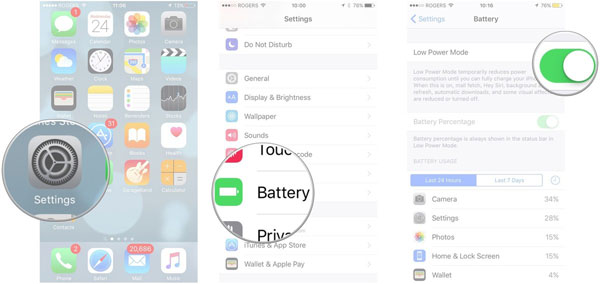
Corrección 4: Cambiar la configuración de fotos de iCloud
Si ha habilitado la sincronización de fotos de iCloud en su iPhone o iPad, la configuración predeterminada es «Optimizar el almacenamiento del iPhone». Esta opción almacena versiones de baja resolución de fotos y videos en su dispositivo para ahorrar espacio, mientras mantiene los archivos de resolución completa en iCloud.
Para descargar fotos y videos originales directamente a su dispositivo, cambie al modo «Descargar y mantener originales».
- Vaya a «Configuración»> «Fotos».
- Asegúrese de encender «fotos de iCloud».
- Seleccione «Descargar y mantener originales» para acceder a fotos y videos de alta resolución.
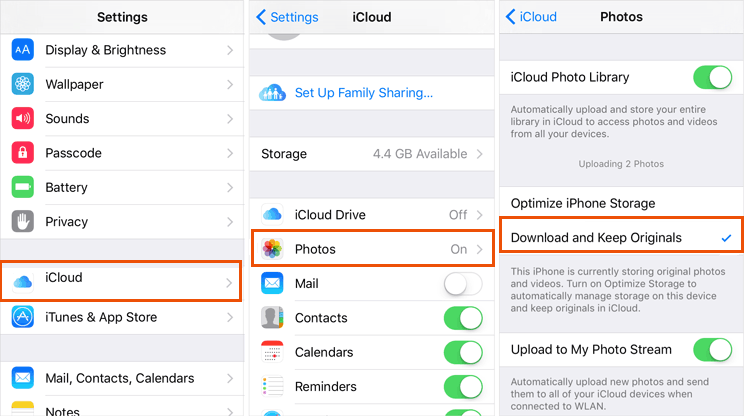
Nota: Asegúrese de tener suficiente espacio de almacenamiento en su dispositivo.
Arreglar 5: Inicie sesión e inicie sesión en iCloud
A veces, los problemas con su cuenta de ID de Apple pueden evitar que las fotos se descarguen desde iCloud. Registrarse y volver a iCloud puede actualizar la conexión y resolver los problemas de sincronización.
- Abra «Configuración» en su dispositivo.
- Toque «Apple ID» en la parte superior de la pantalla.
- Desplácese hacia abajo y seleccione «Sell Out». (Si firmo de mi ID de Apple, ¿lo perderé todo?)
- Siga las indicaciones para confirmar e ingrese su contraseña de ID de Apple (si es necesario).
- Después de registrarse, reinicie su dispositivo, luego vuelva a «Configuración» e inicie sesión en su ID de Apple nuevamente.

Este proceso también reiniciará la sincronización de sus datos de iCloud.
SEX 6: Reinicie su iPhone
A veces, el problema puede ser con su iPhone o iPad, no iCloud. Reiniciar su dispositivo a menudo puede solucionar problemas de software temporales.
- Mantenga presionada el «botón lateral» (o «botón de volumen hacia abajo» en los modelos más antiguos) y los «botones de volumen hacia arriba/hacia abajo» hasta que aparezca el control deslizante apagado.
- Deslice el control deslizante para apagar su dispositivo.
- Espere unos segundos, luego presione y mantenga presionado el «botón lateral» nuevamente hasta que el logotipo de Apple aparezca para reiniciar su dispositivo.
FIJO 7: Descargue fotos de iCloud.com
Si su iPhone se está ejecutando en espacio de almacenamiento, puede descargar fotos directamente a su computadora.
- Vaya al sitio web de iCloud (https://www.icloud.com) e inicie sesión con su ID de Apple.
- Toque «Fotos».
- Seleccione las fotos que desea descargar y toque «Descargar».
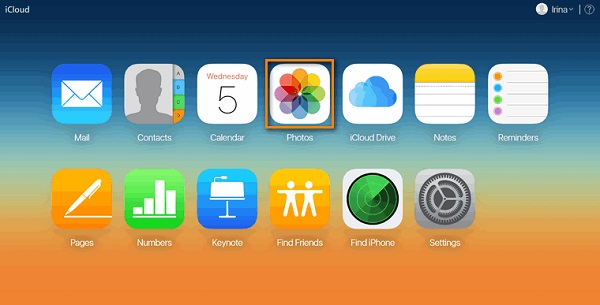
SEX 8: Descargue fotos de iCloud usando doctor para iOS
iCloud es una forma conveniente de almacenar fotos y videos en todos los dispositivos, pero si aún no puede descargarlos, puede usar un software de terceros como Mobilekin Doctor para iOS. Esta herramienta de escritorio fácil de usar le permite obtener una vista previa de su copia de seguridad de iCloud y elegir los archivos específicos que desea descargar. Echemos un vistazo a más características de Doctor para iOS.
Características deseables del médico para iOS:
- Descargue las fotos iCloud a PC selectivamente.
- Recupere los datos eliminados del iPhone directamente.
- Restaurar datos de la copia de seguridad de iTunes sin cubrir el contenido de iOS existente.
- Recupere y descargue fotos, contactos, mensajes, videos, registros de llamadas, calendarios, historial de safari, notas de voz, notas y más.
- Vista previa y seleccione sus archivos deseados antes de la recuperación.
- Sea compatible con los dispositivos generales de iOS, incluidas la última serie de iPhone 16 e iOS 18.
- No dejará escapar su privacidad.


¿Cómo descargar fotos iCloud a PC con Doctor para iOS?
Paso 1. Descargue este programa gratuito e instálelo en su computadora. Iniciarlo y elegir «Recuperar de iCloud» en el menú del lado izquierdo. Luego, debe ingresar su ID y contraseña de Apple.

Paso 2. A continuación, puede elegir los tipos de archivos que desea descargar. En términos de este tema, seleccione «Álbum» y toque «Siguiente». Después, todas sus fotos sincronizadas de iCloud pronto serán escaneadas.

Paso 3. Haga clic en la pestaña «Álbum» desde el panel izquierdo. Vista previa de las fotos en su copia de seguridad de iCloud y seleccione las que desea descargar. Finalmente, haga clic en «Recuperar a la computadora» para guardarlos en su computadora.

Parte 3: No se puede descargar fotos de las preguntas frecuentes de iCloud
P1: ¿Puedo descargar fotos de iCloud sin Wi-Fi?
Sí, es posible descargar fotos usando datos celulares, pero no es la mejor opción por varias razones:
- Uso de datos celulares: las fotos grandes pueden consumir muchos datos, lo que puede dar lugar a cargos adicionales.
- Velocidades más lentas: los datos celulares son generalmente más lentos que Wi-Fi, lo que significa que las descargas demoran más.
- Cargos inesperados: si tiene datos celulares habilitados para sus fotos, puede recibir cargos inesperados.
Para la mejor experiencia, se recomienda descargar fotos utilizando una conexión Wi-Fi confiable.
P2: ¿Cuánto tiempo se tarda en descargar fotos de iCloud?
El tiempo que lleva descargar fotos puede variar según los siguientes factores:
- Número de fotos: cuantas más fotos tenga, más tiempo llevará descargar.
- Tamaño de las fotos: cuanto más grandes sean las fotos, especialmente las fotos de alta resolución, más tiempo tardarán en descargar.
- Velocidad de Internet: una conexión más rápida (preferiblemente Wi-Fi) acelerará la descarga.
Si bien el tiempo exacto dependerá de estos factores, sea paciente, especialmente al descargar una gran cantidad de fotos. Mantenga su iPhone conectado a una fuente de alimentación y conectado a Wi-Fi para permitir una descarga sin problemas.
P3: ¿Qué sucede con mis fotos si deshabilito las fotos de iCloud?
Si apaga las fotos de iCloud, sus dispositivos ya no podrán acceder a fotos almacenadas en iCloud, pero las fotos originales aún se guardan de forma segura en el almacenamiento de iCloud. Puede acceder a ellos en otros dispositivos que tienen fotos habilitadas para iCloud, o descargarlas desde iCloud.com.
P4: ¿Puedo elegir qué fotos descargar desde iCloud?
Si se enciende el almacenamiento de optimización, su dispositivo solo mantendrá versiones de baja resolución de sus fotos. Para descargar versiones de resolución completa:
- Abra la aplicación Photos.
- Toque la foto de resolución completa que desee.
- Si la foto aún no está disponible en su dispositivo, se descargará automáticamente.
Redondear
¡Esperamos que haya resuelto con éxito el problema «No se puede descargar fotos de iCloud» y que su iPhone pueda descargar fotos de iCloud nuevamente! La próxima vez que vea un error de «No se puede descargar fotos», sabrá cómo solucionarlo. ¿Cuál de los métodos que cubrimos trabajó para usted? Si conoce cualquier otro paso que nos perdamos o haya encontrado otra solución, no dude en compartir sus pensamientos y experiencias en los comentarios a continuación.
